平时我们在使用电脑的时候总是会不经意的莫名其妙系统就多了一个软件,导致电脑运行速度变慢,可是又不知道如何删除,那么今天小编就教大家怎么删除win7中的流氓软件,我们一起来看看删除win7中流氓软件的教程吧。
删除win7中的流氓软件教程如下:
1.首先我们打开win7桌面的开始菜单。

2.进入到页面,我们打开”控制面板“选项。

3.找到控制面板下方的”程序“,单击”卸载程序“。

4.我们找到下载的垃圾应用,右键点击找到”卸载“选项,单击即可。

5.进入卸载程序,按照提示操作,一定要卸载程序,有些流氓软件会出现很多选项,比如安装最新版本等,不要理那些,找到卸载单击确认就行。
教你如何使用vmware安装win7
我们都知道vmware是一个非常好用的虚拟机,它可以同时安装好几个系统,给我们带来体验,同时又不会对自己的系统有任何的影响,最近有个小伙伴想体验用回win7系统,可是又不想把自己的win10系统重装,那么怎么用vmware安装win7呢?下面小编就把vmware安装win7教程分享给大家,快来一起看看吧.

方法二
1.我们按”ctrl ait del"打开任务管理服务器。
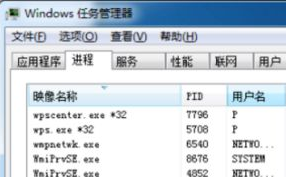
2.通过管理器找到后缀显示流氓软件的程序。
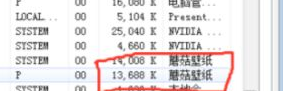
3.点鼠标右击击流氓软件的“打开文件位置”。

4.点击后会找到这个流氓软件的文件位置,把所有文件删除就好啦。
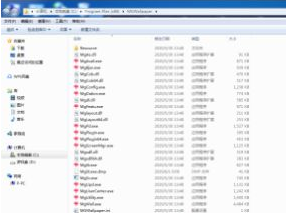
以上就是删除win7中的流氓软件的方法,你学会了吗。
以上就是电脑技术教程《教大家如何删除win7中的流氓软件》的全部内容,由下载火资源网整理发布,关注我们每日分享Win12、win11、win10、win7、Win XP等系统使用技巧!电脑重装系统的图文教程
超过半数的Windows用户,由于电脑中毒或者系统臃肿变慢,平均每半年就需要重装系统.不过却有很多朋友不知道如何操作,下面我们就来看看电脑重装系统系统的步骤教程吧.


